Kada otvorite više Excel 2013 radnih svezaka, svaka radna sveska se otvara u zasebnom prozoru, ali u istoj kopiji ili instanci programa Excel. Nekad ćete možda želeti da otvorite drugu ili treću radnu svesku u novoj instanci programa Excel. Na primer, kada vršite izračunavanja na velikoj radnoj svesci i želite da radite na drugoj radnoj svesci.
Evo kako da otvorite drugu instancu programa Excel da biste prikazali drugu radnu svesku:
-
Kliknite desnim tasterom miša na ikonu „Excel“ na traci zadataka.
-
Dok pritiskate taster Alt, na listi kliknite na radnu svesku koju želite da otvorite.
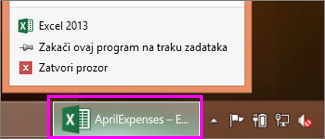
Možda želite da saznate i kako da automatski otvorite određenu radnu svesku ili predložak kada pokrenete Excel.










